Muitas vezes, ter um antivírus num sistema operacional Windows não é suficiente. Há ameaças poderosas demais. Por isso, a Microsoft desenvolveu para seus sistemas o BitLocker.
Mas afinal, você sabe o que é BitLocker? Neste texto, você aprenderá mais a respeito deste recurso de programação. Siga a leitura!
O que é o BitLocker?
Implementado pela primeira vez no Windows Vista, o BitLocker é um recurso criado pela Microsoft para proteção e encriptação de dados. Ele protege contra ameaças de invasão, roubo e vazamento de dados entre outros perigos. Hoje, é usado no Windows 10, Windows 11, Windows Server 2016 e superiores.
Em termos simples, o BitLocker permite que o usuário criptografe tudo instalado no seu computador. É como se, para entrar na sua casa, houvesse um código de acesso. Para ligar a televisão, outro código. Abrir a geladeira? A mesma coisa.
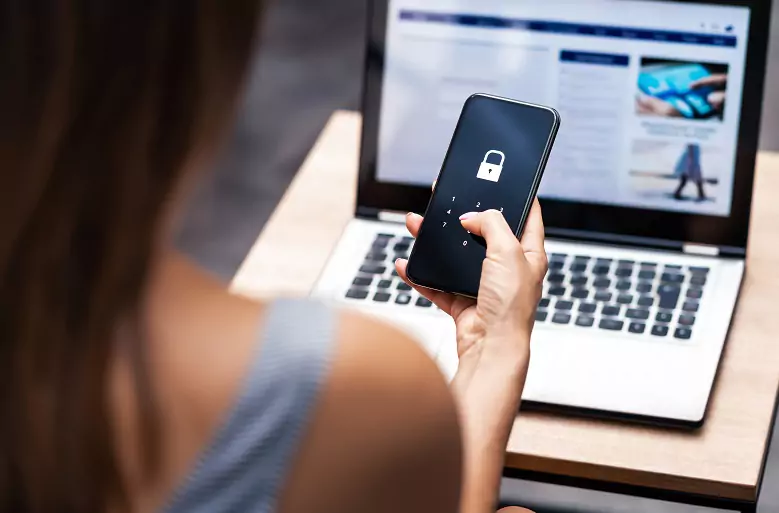
Quais os benefícios do BitLocker?
O objetivo principal do BitLocker é o de proteger o sistema contra qualquer tipo de ameaça. Isso vale tanto se o usuário estiver online ou não.
Entretanto, há outras coisas boas que esse recurso da Microsoft fez para seus sistemas. Alguns são:
- aplicação gratuita;
- fácil ativação de criptografias;
- rápida análise do nível de segurança;
- não interferência em processos do computador;
- políticas de criptografia específicas (no caso de empresas).

Como o BitLocker funciona?
O BitLocker funciona de duas formas: (1) com o chip TPM 1.2 (ou antigos), Trusted
Platform Module (Módulo de Plataforma Confiável, em português) ou (2) sem ele.
Da primeira forma, toda vez que o computador é inicializado, o BitLocker cria uma chave de recuperação, que precisa ser guardada em um lugar seguro, e uma senha, que será usada para ter acesso ao sistema.
Da segunda forma, o usuário pode usar um dispositivo USB que tenha uma chave de inicialização. Entretanto, a própria Microsoft recomenda que a ação do BitLocker fica mais poderosa e segura com o TPM.

Como usar o BitLocker?
No Painel de Controle, se pesquisa por “Gerenciar BitLocker”. Depois, basta checar se o BitLocker está ativado ou não. Se ele não estiver, o sistema ativa. Ele também vai verificar se o TPM está ativado. Se não estiver, o sistema ativa.
Depois disso, o Windows vai checar o sistema e pedir a criação de uma senha. Também vai pedir para configurar a chave de segurança. Após isso, o usuário pode escolher se quer criptografar:
- uma parte do disco;
- o disco inteiro.
Após isso, é com o Windows. O usuário pode só assistir ao sistema checando se o BitLocker tem acesso às chaves criptografadas e de recuperação. Também pode ver que o sistema reinicia para começar o processo de segurança do endpoint.
Veja também: Se interessa pelo assunto e pensa em seguir carreira na área da Cibersegurança? Então confira o vídeo que preparamos com todas as informações sobre o curso de Cibersegurança da Anhanguera!
Seu sucesso está a um passo!
Bom, agora você tem uma boa ideia sobre o BitLocker. Sabia que você pode se aprofundar mais neste assunto?
A Faculdade Anhanguera criou seu hub de tecnologia chamado Academia Tech. Nele, você terá acesso a diversos cursos da área de desenvolvimento e tecnologia.
Confira os cursos de tecnologia da Faculdade Anhanguera!
Perguntas Frequentes
O BitLocker utiliza o algoritmo Advanced Encryption Standard (AES), em português “Padrão De Criptografia Avançada”. Este algoritmo é o mesmo usado pelo governo americano para proteger informação.
O AES permite chaves de 128 ou 256 bits. Além disso, há junto com ele processos feitos pelo BitLocker no próprio disco e com técnicas de gerenciamento de chaves.
De acordo com a Microsoft, não. Isso porque o BitLocker não vai deixar de proteger o drive até que as chaves sejam liberadas, seja pelo TPM ou pelo dispositivo USB.
O problema que pode surgir, apontado pela empresa, é que sem o TPM, não é possível verificar se o sistema está íntegro ou não, coisa que só o BitLocker consegue mostrar. Isso permite que riscos passem despercebidos.
Neste caso, a única opção é reinstalar o Windows. Para evitar isso, a chave de 48 dígitos pode ser armazenada previamente de diferentes maneiras.
Se o usuário tiver uma conta da Microsoft, a chave estará lá, bem como se tiver um diretório no Azure. Em casos mais práticos, é possível também tirar print ou anotar a chave assim como salvá-la em um USB para desbloquear o sistema a partir dele.
Graduado em Letras – Português / Espanhol pela Universidade Federal do Ceará. Atuou por 3 anos como bolsista-pesquisador em um projeto interdisciplinar entre as áreas de Linguística e Ciências da Computação. É copywriter e redator desde 2021. Ama de paixão tudo relacionado a escrita, tecnologia, cachorros, histórias e xadrez.


